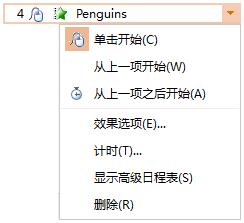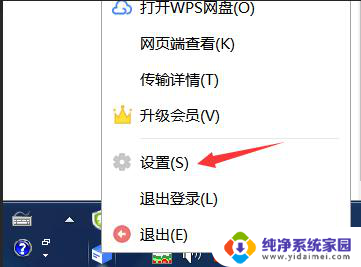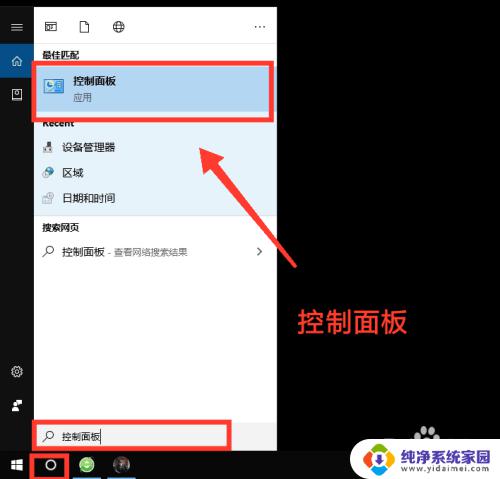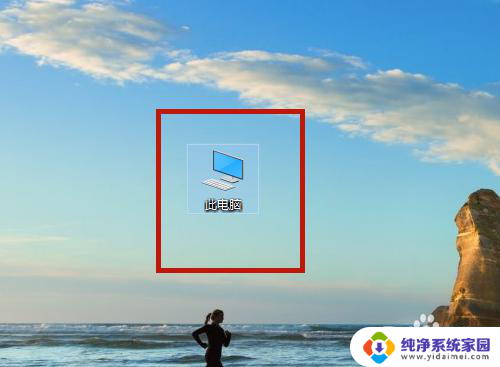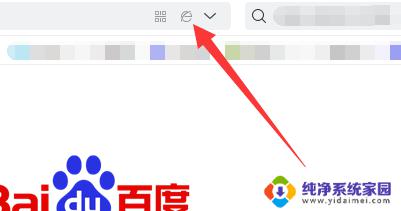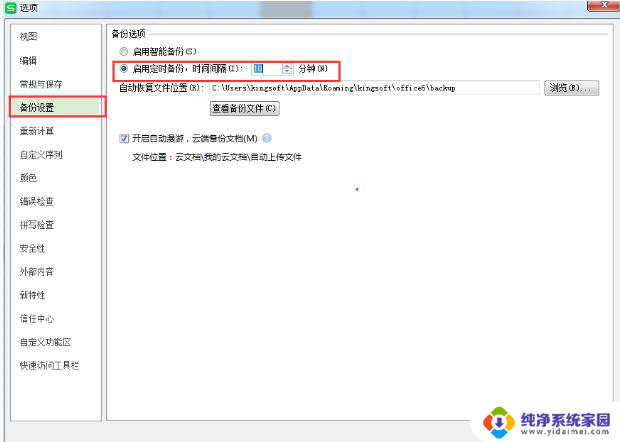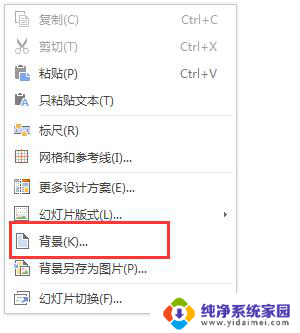wps怎么设置触发器 wps怎么设置触发器的方法
更新时间:2024-01-12 13:56:42作者:yang
在日常办公中,我们常常需要使用办公软件来完成各种任务,而wps办公软件无疑是众多办公软件中的佼佼者,为了提高工作效率和自动化操作,wps提供了触发器功能,让我们能够更加灵活地设置和控制文档的各种动作和操作。究竟如何在wps中设置触发器呢?本文将详细介绍wps设置触发器的方法,帮助大家更好地利用这一功能,提升办公效率。

插入触发器
如果您的幻灯片已经设置动画效果,请执行以下步骤为其插入触发器功能:
在幻灯片中间的占位符中,插入一张图片(此例插入洋葱头图片)。
在“插入”选项卡上,单击“文本框”,在图片下方放置一个说明性标题,如:“单击这里揭晓答案”。
将动画效果与图片挂接,方法如下:
在任务窗格中单击右侧箭头以显示下拉菜单,再单击“计时”。
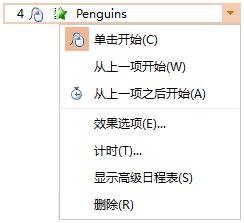
在打开的对话框中单击左下方的“触发器”。
选取“单击下列对象时启动效果”
选取表示所插入图片的文件,在此例中该文件为“组合23”,单击“确定”。
以上是关于如何设置wps触发器的全部内容,希望这些步骤能够帮助需要的用户进行操作。